Jumat, 27 Februari 2015
Kamis, 26 Februari 2015
Kamis, 12 Februari 2015
Membuka Dokumen di Microsoft Office Word 2013
Membuka Dokumen Lama Di Word 2013
Untuk membuka dokumen yang anda kerjakan sebelumnya. Dari File, pilih Open pada Backstage View. Akan tampil pilihan membuka dokumen dari:- Recent Document (dokumen yang terakhir dikerjakan).
- OneDrive (dokumen dari file yang tersimpan di layanan awan OneDrive).
- Computer (dokumen yang tersimpan di komputer).
Jenis-jenis Aplikasi Pengolah Angka
Pengolah Angka atau spreadsheet merupakan suatu tabel nilai-nilai
yang disusun dalam baris dan kolom. Masing-masing nilai dapat memiliki
suatu hubungan yang telah terdefinisi dengan nilai yang lainnya. Jika
salah satu nilai dirubah, maka nilai yang lain juga perlu dirubah.
Aplikasi spreadsheet merupakan program komputer yang membiarkan kita
untuk membuat dan memanipulasi lembar kerja secara elektronik. Pada
suatu spreadsheet, masing-masing nilai menempati suatu sel. Kita dapat
medefinisikan tipe data pada sel dan hubungannya dengan sel-sel yang
lain.
Perangkat aplikasi pengolah angka adalah software (perangkat lunak) khusus untuk menangani permasalahan yang berkaitan dengan angka. Dalam hal ini, angka yang sering muncul di bidang bisnis, ilmiah, perencanaan, pembuatan statistik, pembuatan lembar kerja, pengelolaan angka untuk perhitungan sebuah data (basis data) dan grafik.
Jenis-jenis program Pengolah Angka :
1. MS Excel (Microsoft Office),
2. Lotus 1-2-3 (Lotus SmartSuite),
3. Quatro Pro (WordPerfect Office),
4. Applixware Spreadsheet (Applixware),
5. StarCalc (StarOffice),
6. KSpread (KOffice),
7. Gnumeric (Gnome Office),
8. Siag (Siag Office).
Perangkat aplikasi pengolah angka adalah software (perangkat lunak) khusus untuk menangani permasalahan yang berkaitan dengan angka. Dalam hal ini, angka yang sering muncul di bidang bisnis, ilmiah, perencanaan, pembuatan statistik, pembuatan lembar kerja, pengelolaan angka untuk perhitungan sebuah data (basis data) dan grafik.
Jenis-jenis program Pengolah Angka :
1. MS Excel (Microsoft Office),
2. Lotus 1-2-3 (Lotus SmartSuite),
3. Quatro Pro (WordPerfect Office),
4. Applixware Spreadsheet (Applixware),
5. StarCalc (StarOffice),
6. KSpread (KOffice),
7. Gnumeric (Gnome Office),
8. Siag (Siag Office).
Fungsi LEFT, MID dan RIGHT
Fungsi Left
Fungsi Left adalah fungsi yang digunakan untuk mengambil beberapa karakter dari data di Microsoft Excel dimulai dari kiri.
Rumus umum fungsi Left adalah sebagai berikut :
Contoh :

Fungsi Mid
Fungsi Mid adalah fungsi yang digunakan untuk mengambil beberapa karakter dari data di Microsoft Excel dimulai dari tengah.
Rumus umum fungsi Mid adalah sebagai berikut :
contoh:

Fungsi Right
Fungsi Right adalah fungsi yang digunakan untuk mengambil beberapa karakter dari data di Microsoft Excel yang ada disebelah kanan.
Rumus umum fungsi Right adalah sebagai berikut :
Contoh :
 Lihat juga Fungsi Logika IF dengan Fungsi LEFT dan RIGHT
Lihat juga Fungsi Logika IF dengan Fungsi LEFT dan RIGHT
Fungsi Left adalah fungsi yang digunakan untuk mengambil beberapa karakter dari data di Microsoft Excel dimulai dari kiri.
Rumus umum fungsi Left adalah sebagai berikut :
=Left(text;num_char)
Maksud dari rumus diatas adalah : text adalah tempat dimana data yang
akan diambil karakternya, num_char adalah berapa jumlah karakter yang
hendak kita ambil.Contoh :

Fungsi Mid
Fungsi Mid adalah fungsi yang digunakan untuk mengambil beberapa karakter dari data di Microsoft Excel dimulai dari tengah.
Rumus umum fungsi Mid adalah sebagai berikut :
=Mid(text;start_num;num_char)
Maksud dari rumus diatas adalah : text adalah tempat dimana data yang
akan diambil karakternya, star_num adalah karakter diambil dimulai dari
karakter berapa dari kiri, num_char adalah berapa jumlah karakter yang
hendak kita ambil.contoh:

Fungsi Right
Fungsi Right adalah fungsi yang digunakan untuk mengambil beberapa karakter dari data di Microsoft Excel yang ada disebelah kanan.
Rumus umum fungsi Right adalah sebagai berikut :
=Right(text;num_char)
Maksud dari rumus diatas adalah : text adalah tempat dimana data yang
akan diambil karakternya, num_char adalah adalah berapa jumlah karakter
yang hendak kita ambil.Contoh :
 Lihat juga Fungsi Logika IF dengan Fungsi LEFT dan RIGHT
Lihat juga Fungsi Logika IF dengan Fungsi LEFT dan RIGHT
Menyisipkan dan Mengatur Objek
Cara Menyisipkan Objek
• menyisipkan gambar
dalam ms word, gambar juga dapat disisipkan ke dalam dokumen. Gambar yang disisipkan dapat berupa file gambar atau kumpulan gambar (clip art) yang telah disediakan program ms word. Untuk menyisipkannya, klik menu Insert – > Picture – > Clip Art. Pada bagian Search for di Task Pane, ketikkan kata petunjuk yang berkaitan dengan gambar, contohnya animals. Maka akan didapat hasil gambar seperti pada contoh di bawah ini:
 |
| Menyisipkan Objek |
Untuk menyisipkan gambar, klik pada gambar yang diinginkan. Lihat contoh penyisipan gambar kedalam dokumen.
 |
| Menyisipkan Objek |
nah kalo menyisipkan gambar dari file,
klik menu Insert -> Picture -> From File sehingga muncul kotak
dialog seperti berikut.
keterangan :
Pilih gambar yang diinginkan dari folder.
keterangan :
Pilih gambar yang diinginkan dari folder.
• menyisipkan objek autoshape
AutoShape adalah objek-objek dengan bentuk tertentu yang dapat disisipkan ke dalam dokumen. Objek-objek tersebut antara lain bentuk garis, lingkaran, persegiempat, dan lainnya. Objek-objek tersebut dapat disisipkan dengan memilihnya pada Tool Bar Drawing (Gambar 15). Untuk menampilkan toolbar ini, klik menu View -> Toolbars -> Drawing. Klik tombol AutoShapes kemudian pilih kategori objek sesuai keinginan.
AutoShape adalah objek-objek dengan bentuk tertentu yang dapat disisipkan ke dalam dokumen. Objek-objek tersebut antara lain bentuk garis, lingkaran, persegiempat, dan lainnya. Objek-objek tersebut dapat disisipkan dengan memilihnya pada Tool Bar Drawing (Gambar 15). Untuk menampilkan toolbar ini, klik menu View -> Toolbars -> Drawing. Klik tombol AutoShapes kemudian pilih kategori objek sesuai keinginan.
 |
| Menyisipkan Objek |
Dari objek-objek yang ada, dapat disisipkan teks didalamnya. Contoh penggunaan salah satu objek dengan teks:
 |
| Menyisipkan Objek |
• menyisipkan simbol
Di dalam dokumen juga sering dijumpai pengguna simbol seperti ©, ®, ☺, de-el-el. Cara menyisipkan simbol adalah klik menu Insert -> Symbol sehingga keluar kotak dialog Symbol berikut.
keterangan :
Pilihlah symbol yang hendak digunakan lalu klik Insert.
Di dalam dokumen juga sering dijumpai pengguna simbol seperti ©, ®, ☺, de-el-el. Cara menyisipkan simbol adalah klik menu Insert -> Symbol sehingga keluar kotak dialog Symbol berikut.
keterangan :
Pilihlah symbol yang hendak digunakan lalu klik Insert.
 |
| Menyisipkan Objek |
• menyisipkan diagram
Untuk membuat diagram struktur organisasi seperti contoh di bawah, klik Insert -> Picture -> Organization Chart.
Untuk membuat diagram struktur organisasi seperti contoh di bawah, klik Insert -> Picture -> Organization Chart.
 |
| Menyisipkan Objek |
Untuk membuat diagram data seperti pada
contoh dibawah, klik Insert -> Picture -> Chart kemudian ganti
nilai sesuai yang dihendaki.
 |
| Menyisipkan Objek |
Untuk mengubah tipe diagram, klik Chart
-> Chart Type sehingga muncul kotak dialog Chart Type seperti gambar
dibawah. Pada kotak tersebut pilihlah tipe diagram yang dihendaki,
kemudian klik tab OK.
 |
| Menyisipkan Objek |
• menyisipkan WordArt
Teks yang dibuat dengan WordArt akan tampak lebih bervariasi. Salah satu contoh penggunaan WordArt adalah di bawah ini:
Teks yang dibuat dengan WordArt akan tampak lebih bervariasi. Salah satu contoh penggunaan WordArt adalah di bawah ini:
 |
| Menyisipkan Objek |
Cara membuatnya adalah klik atau dapat
juga klik menu Insert -> Picture -> WordArt sehingga muncul
WordArt Gallery. Pilih kreasi teks sesuai keinginan kemudian ketikkan
teks.
 |
| Menyisipkan Objek |
• menyisipkan nomor halaman
Penomoran halaman dapat dibuat secara otomatis. Caranya klik menu Insert -gt;Page Numbers sehingga muncul kotak dialog Page Numbers. atur posisi no halaman yang dikehendaki lalu Klik OK.
Penomoran halaman dapat dibuat secara otomatis. Caranya klik menu Insert -gt;Page Numbers sehingga muncul kotak dialog Page Numbers. atur posisi no halaman yang dikehendaki lalu Klik OK.
 |
| Menyisipkan Objek |
• Menyisipkan Header dan Footer
Fasilitas Header and Footer digunakan
untuk membuat catatan kaki, penomoran halaman, dan yang lainnya. Untuk
masuk ke bagian ini, klik menu View -gt; Header and Footer sehingga
tampilan dokumen akan berpindah pada area header atau footer. Hal ini
diindikasikan dengan teks dan objek di dalam dokumen terlihat redup.
Ketikkan teks yang hendak dibuat.
 |
| Menyisipkan Objek |
• Borders, Shading, dan Drop Cap
Beberapa tambahan dalam membuat dokumen tampak lebih menarik seperti contoh dibawah ini:
Beberapa tambahan dalam membuat dokumen tampak lebih menarik seperti contoh dibawah ini:
 |
| Menyisipkan Objek |
Untuk membuat bagian MICROSOFT OFFICE
2003 yang berwarna oranye dengan garis ungu dibawahnya, caranya adalah
dengan klik menu Format -gt; Borders and Shading kemudian akan muncul
kotak dialog Borders and Shading.
Tab Borders untuk membuat garis pembatas, tab Page Border untuk membuat garis pembatas pada halaman, sedangkan tab Shading untuk mewarnai satu baris seperti warna oranye pada contoh. Untuk mengganti warna huruf, klik tombol.
Huruf pertama yang ukurannya lebih besar tersebut (M), dapat dibuat dengan klik menu Format -> Drop Cap.
Tab Borders untuk membuat garis pembatas, tab Page Border untuk membuat garis pembatas pada halaman, sedangkan tab Shading untuk mewarnai satu baris seperti warna oranye pada contoh. Untuk mengganti warna huruf, klik tombol.
Huruf pertama yang ukurannya lebih besar tersebut (M), dapat dibuat dengan klik menu Format -> Drop Cap.
• Membuat kolom
Untuk membuat kolom seperti yang terlihat pada contoh di bawah ini adalah dengan klik menu Format -> Columns. pilih kolom yang di inginkan. misalnya dua kolom, tiga kolom, de-el-el
Untuk membuat kolom seperti yang terlihat pada contoh di bawah ini adalah dengan klik menu Format -> Columns. pilih kolom yang di inginkan. misalnya dua kolom, tiga kolom, de-el-el

Membuat Dokumen Baru di Microsoft Office Word 2013
Video: Menyimpan dokumen Word

Ingat SkyDrive sekarang bernama OneDrive, dan SkyDrive Pro
sekarang bernama OneDrive for Business. Baca selengkapnya tentang
perubahan ini di Dari SkyDrive menjadi OneDrive.
Menyimpan Dokumen di Microsoft Office Word 2013
Tutorial Microsoft Word 2013: Cara Menyimpan Dokumen
Save: Ketika membuat atau mengedit dokumen, anda menggunakan perintah Save untuk menyimpan perubahan. Anda akan sering melakukan hal ini. Ketika pertama kali melakukan Save, hanya perlu menentukan nama file dan lokasi. Setelah itu dapat melakukan Save setiap saat dengan nama file dan lokasi yang sama.
Save As: Perintah Save As digunakan untuk menyimpan pertama kali. Anda juga dapat melakukan hal ini untuk menyimpan dokumen yang dikerjakan dengan nama file baru.
Cara Menyimpan Save Dokumen Di Microsoft Word 2013
Sangat penting untuk selalu menyimpan dokumen yang sedang dikerjakan. Sering melakukan Save akan membantu untuk meminimalkan potensi kehilangan dokumen yang sedang dikerjakan. Jangan lupa untuk mengingat dimana lokasi file dokumen tersebut disimpan agar mudah mencarinya.1. Pilih Save pada Quick Access toolbar.

2. Bila ini merupakan penyimpanan pertama, akan muncul opsi Save As di Backstage view.
3. Anda harus memilih dimana file tersebut akan disimpan dan memberi nama file. Untuk menyimpan di komputer pilih Computer dan klik Browse. Alternatif lain adalah klik OneDrive dan menyimpannya di OneDrive.

4. Kotak dialog Save As akan muncul. Pilih lokasi dimana file akan disimpan.
5. Masukan nama file dokumen dan klik Save.

6. Dokumen akan disimpan. Kedepannya anda cukup klik Save untuk menyimpan perubahan yang dibuat. Atau cukup menekan Ctrl + S pada keyboard.
Menggunakan Save As Untuk Membuat Salinan Dokumen Dengan Nama Lain
Bisa jadi anda menginginkan salinan dokumen yang dikerjakan dengan nama file lain. Misalnya file “Laporan Penjualan” hendak dibuatkan versi salinannya, yakni “Laporan Penjualan 2″. Caranya sungguh mudah. Klik Save As di Backstage view dan seperti cara menyimpan file pertama kali, anda cukup menyimpannya kali ini dengan nama file baru (Laporan Penjualan 2).
AutoRecover Word 2013
Word otomatis dapat menyelamatkan dokumen dan menyimpannya pada folder temporary. Karena itu bila anda lupa menyimpan atau mengalami Crash, data masih dapat diselamatkan melalui AutoRecover.Menggunakan AutoRecover:
Buka Word 2013. Bila file auto-saved ditemukan, dialog Document Recovery akan muncul. Klik untuk membuka file-nya.
Secara default Word akan melakukan penyimpanan otomatis setiap 10 menit sekali. Bila anda mengerjakan dokumen kurang dari 10 menit, Word mungkin tidak membuat file auto-saved.
Bila anda tak menemukan file yang dicari, browse semua file auto-saved melalui Backstage view. Cukup dengan klik tab File – Manage Version dan pilih Recover Unsaved Documents.

Jenis-jenis Aplikasi Pengolah Angka
Macam-macam perangkat lunak pengolah angka antara lain : Kspread,
Star Office Calc, Open Office Calc, GNOME – GNumeric, Xess, Lotus 123,
Microsoft Excel. Adapun yang sekarang banyak digunakan masyarakat adalah
Microsoft Excel.
1. Kspread
Kspread merupakan aplikasi pengolah angka (spreadsheet) yang bersifat open source dan multiplatform. Open Source berarti kita dapat mendownload secara gratis dari internet dan menggunakannya secara bebas.

2. StarOffice Calc
StarOffice Calc merupakan aplikasi pengolah angka yang dikembangkan oleh Sun Microsystem. StarOffice Calc adalah aplikasi pengolah angka yang bersifat multiplatform, yang berarti dapat dijalankan di berbagai sistem operasi termasuk Linux, Solaris, Unix, dan Windows
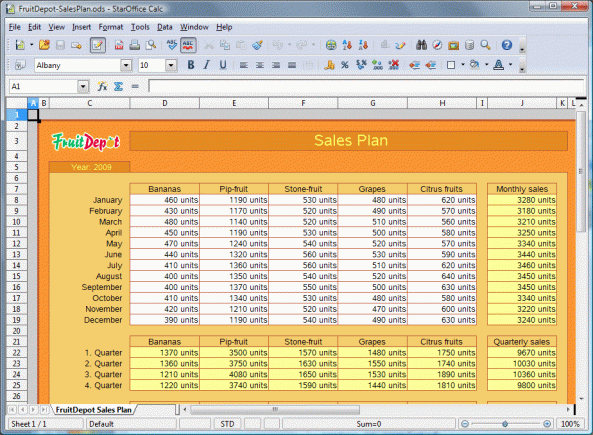
3. Open Office Calc
OpenOffice Calc adalah aplikasi pengolah angka yang besifat open source (dapat dibuka melalui sistem operasi apa saja). Open Office Calc adalah program spreadsheet yang dapat dipergunakan untuk membuat daftar memelihara record, dan menganalisis data. Open Office Calc dapat digunakan untuk mengelola data dalam bentuk spreadsheet, menggunakan rumus untuk melakukan perhitungan data, dan menampilkan hasil dalam bentuk grafik. Dokumen Open Office Calc disebut spreadsheet. Pada saat membuka spreadsheet baru akan disediakan 3 sheets, yaitu Sheetl, Sheet2, Sheet3, dan kita dapat menambah atau mengurangi sheet yang ada. Model tampilan OpenOffice Calc hampir mirip dengan prograr Microsoft Excel.

4. GNOME Office – Gnumeric
Gnumeric adalah aplikasi pengolah angka yang merupakan keluarga dari GNOME Office. Gnumeric bersifat open source. Gnumeric memiliki tampilan yang user friendly di mana jendela Gnumeric dilengkapi dengan menu-menu dan tombol-tombol toolbar.

5. Abacus
Abacus adalah aplikasi pengolah angka yang hanya membutuhkan memori kecil dan sangat mudah digunakan. Awalnya Abacus dikembangkan sebaggai proyek mahasiswa di Universitas IST, Portugal di bawah bimbingan Prof. Arlindo Oliveira.

6. XESS
XESS adalah aplikasi pengolah angka yang dibuat oleh AIS (Applied Information System – http://www.ais.com) dan dapat dijalankan dikomputer dengan sistem UNIX, Linux, Open VMS dan Windows.

7. Lotus 123
Lotus 123 merupakan aplikasi pengolah angka yang dikeluarkan IBM. Lotus 123 dikeluarkan dalam satu paket bersama-sama aplikasi Office lainya dan dikenal dengan nama Lotus SmartSuite. Lotus 123 merupakan program spreadsheet yang bekerja di bawah kendali sistem operasi DOS Namun pada perkembangan terakhir program lotus mulai digunakan pada program Windows dengar hadirnya software Lotus 123 for Windows. Program ini sempat tenar dan banyak digunakan oler masyarakat dunia di era tahun 80-an.

8. Microsoft Excel
Microsoft Excel adalah aplikasi pengolah angka yang dikeluarkan oleh Microsoft Corporation. Perusahaan perangkat lunak terbesar di dunia. Microsoft memiliki fitur-fitur yang memungkinkannya diintegrasikan dengan aplikasi Microsoft Office lainnya. Microsoft Excel tampil dengan format Workbook yang tersusun atas beberapa sheet. Setiap sheet terdiri atas cell-cell sebagai ruang data. Setiap cell hanya mampu menampung 1 data saja. Microsoft Exce/merupakan paket program Microsoft Office yang berfungsi untuk mengolah data angka. Karena memiliki kemudahan dalam penggunaan dan banyaknya fasiiitas maka program ini banyak digunakan oleh masyarakat dunia. Beberapa versi Microsoft Excel sesuai dengan paket Microsoft Office yang dikeluarkan oleh Microsoft. Microsoft Excel ditunjang dengan berbagai fasiiitas kemampuan seperti pengolahan data, tabel, rumus, grafik, database, dan Iain-Iain.
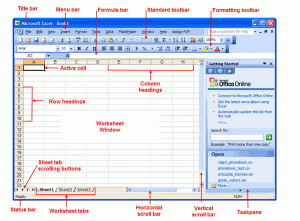
Lembar kerja Microsoft Excel 2003

Lembar kerja Microsoft Excel 2007
Microsoft Excel Versi 1.0 dapat dijalankan pada komputer IBM PC dengan Micro Processor 80486. Kemudian Microsoft Excel versi 2.0. Microsoft Excel 2000 yang untuk selanjutnya disingkat Excel 2000 merupakan program aplikasi spreadsheet (lembar kerja elektronik). Excel 2000 merupakan pengembangan dari Microsoft Excel versi sebelumnya dengan tujuan agar program aplikasi spreadsheet (lembar kerja elektronik) ini lebih mudah digunakan dan dapat dimanfaatkan semua fasilitas yang ada pada sistem jaringan baik internet maupun intranet.
Tahun 1990 Microsoft Corporation memperkenalkan Microsoft Excel versi 3.0 yang menampilkan window-nya yang tiga dimensi dan mendukung penggunaan memori. Kemudian pada tanggal 6 April 1992, Microsoft Corporation telah mengeluarkan Microsoft Excel 3.1.
Pada tanggal 24 Agustus 1995 Microsoft Corporation secara resmi mengeluarkan versi terbarunya dengan nama Microsoft Excel ’95 dan diteruskan dengan versi Microsoft Excel ’97 serta dalam tahap penyempurnaan akan dikeluarkan pula Microsoft Excel 2003 sedangkan kini telah ada Microsoft Excel 2007 serta 2010.
1. Kspread
Kspread merupakan aplikasi pengolah angka (spreadsheet) yang bersifat open source dan multiplatform. Open Source berarti kita dapat mendownload secara gratis dari internet dan menggunakannya secara bebas.

2. StarOffice Calc
StarOffice Calc merupakan aplikasi pengolah angka yang dikembangkan oleh Sun Microsystem. StarOffice Calc adalah aplikasi pengolah angka yang bersifat multiplatform, yang berarti dapat dijalankan di berbagai sistem operasi termasuk Linux, Solaris, Unix, dan Windows
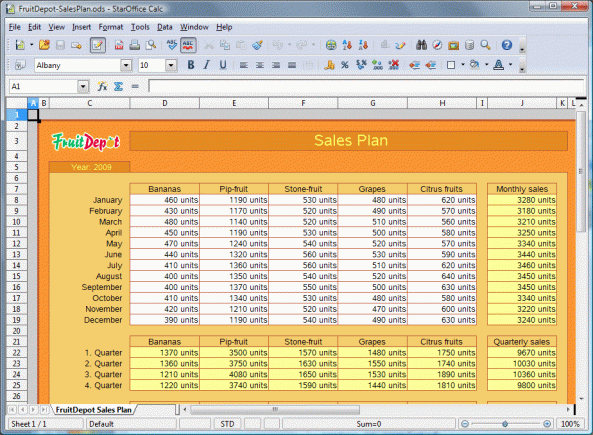
3. Open Office Calc
OpenOffice Calc adalah aplikasi pengolah angka yang besifat open source (dapat dibuka melalui sistem operasi apa saja). Open Office Calc adalah program spreadsheet yang dapat dipergunakan untuk membuat daftar memelihara record, dan menganalisis data. Open Office Calc dapat digunakan untuk mengelola data dalam bentuk spreadsheet, menggunakan rumus untuk melakukan perhitungan data, dan menampilkan hasil dalam bentuk grafik. Dokumen Open Office Calc disebut spreadsheet. Pada saat membuka spreadsheet baru akan disediakan 3 sheets, yaitu Sheetl, Sheet2, Sheet3, dan kita dapat menambah atau mengurangi sheet yang ada. Model tampilan OpenOffice Calc hampir mirip dengan prograr Microsoft Excel.

4. GNOME Office – Gnumeric
Gnumeric adalah aplikasi pengolah angka yang merupakan keluarga dari GNOME Office. Gnumeric bersifat open source. Gnumeric memiliki tampilan yang user friendly di mana jendela Gnumeric dilengkapi dengan menu-menu dan tombol-tombol toolbar.

5. Abacus
Abacus adalah aplikasi pengolah angka yang hanya membutuhkan memori kecil dan sangat mudah digunakan. Awalnya Abacus dikembangkan sebaggai proyek mahasiswa di Universitas IST, Portugal di bawah bimbingan Prof. Arlindo Oliveira.

6. XESS
XESS adalah aplikasi pengolah angka yang dibuat oleh AIS (Applied Information System – http://www.ais.com) dan dapat dijalankan dikomputer dengan sistem UNIX, Linux, Open VMS dan Windows.

7. Lotus 123
Lotus 123 merupakan aplikasi pengolah angka yang dikeluarkan IBM. Lotus 123 dikeluarkan dalam satu paket bersama-sama aplikasi Office lainya dan dikenal dengan nama Lotus SmartSuite. Lotus 123 merupakan program spreadsheet yang bekerja di bawah kendali sistem operasi DOS Namun pada perkembangan terakhir program lotus mulai digunakan pada program Windows dengar hadirnya software Lotus 123 for Windows. Program ini sempat tenar dan banyak digunakan oler masyarakat dunia di era tahun 80-an.

8. Microsoft Excel
Microsoft Excel adalah aplikasi pengolah angka yang dikeluarkan oleh Microsoft Corporation. Perusahaan perangkat lunak terbesar di dunia. Microsoft memiliki fitur-fitur yang memungkinkannya diintegrasikan dengan aplikasi Microsoft Office lainnya. Microsoft Excel tampil dengan format Workbook yang tersusun atas beberapa sheet. Setiap sheet terdiri atas cell-cell sebagai ruang data. Setiap cell hanya mampu menampung 1 data saja. Microsoft Exce/merupakan paket program Microsoft Office yang berfungsi untuk mengolah data angka. Karena memiliki kemudahan dalam penggunaan dan banyaknya fasiiitas maka program ini banyak digunakan oleh masyarakat dunia. Beberapa versi Microsoft Excel sesuai dengan paket Microsoft Office yang dikeluarkan oleh Microsoft. Microsoft Excel ditunjang dengan berbagai fasiiitas kemampuan seperti pengolahan data, tabel, rumus, grafik, database, dan Iain-Iain.
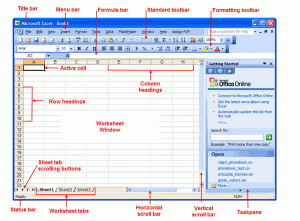
Lembar kerja Microsoft Excel 2003

Lembar kerja Microsoft Excel 2007
Microsoft Excel Versi 1.0 dapat dijalankan pada komputer IBM PC dengan Micro Processor 80486. Kemudian Microsoft Excel versi 2.0. Microsoft Excel 2000 yang untuk selanjutnya disingkat Excel 2000 merupakan program aplikasi spreadsheet (lembar kerja elektronik). Excel 2000 merupakan pengembangan dari Microsoft Excel versi sebelumnya dengan tujuan agar program aplikasi spreadsheet (lembar kerja elektronik) ini lebih mudah digunakan dan dapat dimanfaatkan semua fasilitas yang ada pada sistem jaringan baik internet maupun intranet.
Tahun 1990 Microsoft Corporation memperkenalkan Microsoft Excel versi 3.0 yang menampilkan window-nya yang tiga dimensi dan mendukung penggunaan memori. Kemudian pada tanggal 6 April 1992, Microsoft Corporation telah mengeluarkan Microsoft Excel 3.1.
Pada tanggal 24 Agustus 1995 Microsoft Corporation secara resmi mengeluarkan versi terbarunya dengan nama Microsoft Excel ’95 dan diteruskan dengan versi Microsoft Excel ’97 serta dalam tahap penyempurnaan akan dikeluarkan pula Microsoft Excel 2003 sedangkan kini telah ada Microsoft Excel 2007 serta 2010.
Pengertian Aplikasi Pengolah Angka
Perangkat aplikasi pengolah angka adalah program yang difungsikan untuk mengolah data berupa angka. Kemampuan aplikasi ini, antara lain: pembuatan tabel data, pengolahan data dengan melibatkan penggunaan rumus, grafik, database, dan Iain-Iain. Dalam hal ini, angka yang sering muncul di bidang bisnis, ilmiah, perencanaan, pembuatan statistik, pembuatan lembar kerja, pengelolaan angka untuk perhitungan sebuah data (basis data) dan grafik.
Chatting Sebagai Sarana Komunikasi
Chatting Sebagai Sarana Komunikasi.
IRC merupakan aplikasi internet yang memungkinkan kita berkomunikasi secara realtime.
-manfaat dan dampak buruk
A.Manfaat chatting yang dapat kita peroleh
1.sarana murah dan mudah
2.konsultasi dengan dokter
3.berhubungan dengan pakar
4.mengetahui isi buku
5.mendapat teman baru
6.sarana belajar dan diskusi
B.Dampak negatif chatting
1.mengobrol yang tidak senonoh
2.terkena virus
3.rematik dan otot pegal
4.majak chatting
5.berhubungan dengan orang yang tidak di kenal
Menggunakam Mesin Pencari
Secara umum, bahwa jenis pencarian di
Google ada dua: Basic Search dan Advanced Search. Basic Search adalah fitur
pencarian yang sudah biasa kita gunakan yaitu ketika mengakses langsung
google.com, namun fasilitas Advanced Search lebih menyediakan berbagai pilihan
fitur pencarian baik untuk operator dasar, file format yang ingin kita cari,
bahasa, region, dsb.
Sebenarnya Mencari informasi menggunakan
google sudah dimudahkan oleh google itu sendiri. Hanya dengan mengetikkan
beberapa kata (keyword) google langsung mengampilkan daftar website yang
berhubungan dengan informasi yang kita cari.Tapi terkadang hasil pencarian
TIDAK SESUAI dengan yang kita inginkan, anda pernah mengalami?.
FITUR PENCARIAN DASAR (BASIC SEARCH)
1. AND: Mencari informasi yang mengandung
kedua kata yang dicari. Bisa menggunakan salah satu dari tiga alternatif
berikut: perangkingan google perangkingan AND google perangkingan+google
2. OR: Mencari informasi yang mengandung salah
satu dari kedua kata. Bisa menggunakan salah satu dari dua alternatif berikut:
tahu OR tempe tahu | tempe
3. FRASE:
Mencari informasi yang mengandung frase yang dicari dengan menggunakan tanda
“”. Contoh: “perangkat lunak”
4. NOT: Hasil
pencarian mengandung kata yang di depan, tapi tidak yang dibelakang minus (-).
Contoh di bawah akan mencari informasi yang mengandung kata ikan tapi bukan
bandeng. ikan -bandeng
5. SINONIM
(~): Mencari kata beserta sinonim-sinonimnya. Contoh di bawah akan membawa
hasil pencarian: kendaraan (car) dan sinonim-sinonimnya. ~car
6. ASTERISK
(*): Karakter pengganti kata. Dari contoh di bawah, hasil yang didapat bisa:
ayam bakar pedas, ayam goreng pedas, ayam masak pedas, dsb ayam * pedas
7. TANDA
TITIK (.): Karakter pengganti huruf, angka dan karakter tunggal. Dari contoh di
bawah, hasil yang didapat bisa: kopi, koki, kodi, dsb ko.i
8. CASE
INSENSITIVE: Pencarian di Google menganggap kapital dan bukan kapital sebagai
sesuatu yang sama. Jadi, ariel soenarto , Ariel Soenarto, atau ArIeL SoEnArTo
akan membawa hasil pencarian yang sama
9. PENGABAIAN
KATA: Pencarian di Google akan mengabaikan keyword berupa karakter tunggal dan
kata-kata berikut: a, about, an, and, are, as, at, b, by, from, how, i , in,
is, it, of, on, or, that, the, this, to, we, what, when, where, which, with.
Apabila kita masih tetap menginginkan pencarian kata tersebut, bisa dengan
menggunakan karakter + di depan kata yang dicari (contoh: Star Wars Episode
+I), atau bisa juga dengan menganggapnya sebagai frase (contoh: “Star Wars Episode
I”)
10. I’M FEELING LUCKY: Akan membawa kita
langsung menuju ke hasil pencarian pertama dari query kita....
Baca
Selengkapnya di : FILE:///G:/RESUME%20KI%20GOOGLE/CARA-MENGGUNAKAN-GOOGLE-SCARA-EFEKTIF.HTML
Copyright www.m-edukasi.web.id Media Pendidikan Indonesia (Sabtu, 3 November 2012/19.30)
Copyright www.m-edukasi.web.id Media Pendidikan Indonesia (Sabtu, 3 November 2012/19.30)
FITUR PENCARIAN LANJUT (ADVANCED SEARCH)
1. DEFINE: Mencari definisi dari sebuah
terminologi. Dari contoh di bawah, hasil yang didapat adalah berbagai definisi
tentang e-learning dari berbagai sumber [ define:e-learning ]
2. CACHE: Menampilkan situs web yang telah
diindeks oleh Google meskipun sudah tidak aktif lagi. Contoh di bawah akan
menghasilkan pencarian kata php pada situs ininamasitus.com yang ada di indeks
Google. [ cache:ininamasitus.com php
3. LINK: Menampilkan daftar link yang
mengarah ke sebuah situs. Contoh di bawah akan menampilkan daftar link yang
mengarah ke situs ilmukomputer.com [ link:ininamasitus.com
4. RELATED: Menampilkan daftar situs yang
serupa, mirip atau memiliki hubungan dengan suatu situs [
related:ininamasitus.com ]
5. INFO: Menampilkan informasi yang Google
ketahui tentang sebuah situs [ info:ininamasitus.com ]
6. SITE: Menampilkan pencarian khusus di
suatu situs yang ditunjuk [ java site:ininamasitus.com ]
7. FILETYPE: Menampilkan hasil pencarian
berupa suatu jenis (ekstensi) file tertentu. Jenis file yang bisa dicari
adalah: doc, xls, rtf, swf, ps, lwp, wri, ppt, pdf, mdb, txt, dsb. Contoh di
bawah akan menampilkan hasil pencarian berupa file PDF yang mengandung keyword
software engineering [ software engineering filetype:pdf ]
8. ALLINTITLE: Menampilkan seluruh kata yang
dicari dalam TITLE halaman. Contoh di bawah akan menghasilkan halaman yang
memiliki title java programming. allintitle ini tidak dapat digabungkan dengan
operator (sintaks) lain. Gunakan intitle untuk keperluan itu. [ allintitle:java
programming ]
9. INTITLE: Menampilkan satu kata yang dicari
dalam TITLE halaman. Contoh di bawah akan menghasilkan halaman yang memiliki
title java dan isi halaman yang mengandung kata enterprise [ intitle:java
enterprise ]
10. ALLINURL: Menampilkan seluruh kata yang
dicari di dalam URL. Contoh di bawah akan menghasilkan daftar URL yang
mengandung kata java dan programming. allinurl ini tidak dapat digabungkan
dengan operator (sintaks) lain. Gunakan inurl untuk keperluan itu. [
allinurl:java programming ] 11. INURL: Menampilkan satu kata yang dicari di
dalam URL. Contoh di bawah akan menghasilkan daftar URL yang mengandung kata
java dan isi halaman yang mengandung kata enterprise [ inurl:java enterprise ]
Pencarian yang kita lakukan akan semakin efektif apabila kita mencoba
menggabungkan beberapa operator baik yang ada di fitur pencarian dasar maupun
lanjut. Misalnya, kita ingin mencari file-file PDF yang ada di situs http
://www.ininamasitus.com Maka kita gabungkan dua operator menjadi: [
filetype:pdf site:www.ininamasitus.com ]
E-mail Sebagai Sarana Kominukasi
Email Sebagai Sarana Komunikasi
Pengertian EmailSurat elektronik atau electronic mail atau disingkat email adalah surat yang berbentuk elektronik. Email merupakan salah satu fasilitas atau aplikasi internet yang paling banyak digunakan. Hal ini merupakan alat komunikasi yang murah dan cepat. Dengan email, pengguna ointernet dapat mengirim pesan dalam bentuk surat ke seluruh dunia dalam waktu yang sangat cepat dan dengan biaya yang sangat murah. Email yang dikirimkan akan sampai dialamat tujuan hanya sesaat saja setelah email tersebut dikirimkan dan biaya yang dikeluarkan hanya biaya untuk mengakses internet ketika mengirimkan email tersebut.
Pengertian Email (electronic Mail) adalah fasilitas dalam internet yang
berfungsi untuk mengirim serta menerima berita atau pesan kepada/dari
seseorang. E-mail account adalah alamat yang dimiliki seseorang sebagai
kotak pos yang dituju oleh pengirim agar sampai pada alamat yang
diinginkan. Dengan email, biaya dan waktu pengiriman dapat diminimalkan,
karena pesan dapat dikirimkan ke seluruh penjuru dunia dalam waktu yang
bersamaan tanpa adanya tambahan biaya.
Konsep email sma dengan pengiriman surat pos biasa. Setiap orang mempunyai kota pos sendiri dengan alamat sendiri. Pengiriman surat tinggal mengirimkan surat ke kotak pos tertentu dengan alamat tertentu pula, kemudian si penerima akan membuka kotak posnya dan menemukan surat yang dikirim. Demikian juga dengan email, setiaqp orang mempunyai alamat email masing-masing. Jika ingin mengirim email, pengirim tinggal mengirimkan ke alamat email penerima dan email tersebut akan ditemukan ketika penerima masuk dan membuka kotak emailnya.
Keuntungan lain mengirimkan surat dalam bentuk email adalah kemampuan email untuk dikirimkan kepada banyak penerima.
Beberapa tips agar password tidak mudah
dipecahkan oleh orang lain adalah :
- Biasakan membuat password yang terdiri atas campuran huruf dengan angka
- Jangan gunakan satu huruf pada pssword untuk hal-hal penting karena akan mudah dipecahkan oleh orang lain.
- Menghemat waktu
- Memberikan kemudahan bagi konsumen untuk memberikan berita penting yang tidak mengenal batas ruang dengan waktu yang relatif singkat.
- Sebagai penyedia jasa layanan surat/berita yang dapat dipergunakan dengan cepat
- Memberikan layanan penyalur berita atau pesan yang murah
- Memberikan kemudahan layanan yang dapat dimanfaatkan oleh orang di manapun berada.
- Klik start
- Pilih program
- Klik browser, misalnya Mozila
- Ketik www.yahoo.com pada address bar
- Setelah tampil homepage yahoo klik sign up
- Isi formulir yang telah tersedia
- Klik Create My Account, setelah proses loading selesai akan muncul halaman konfirmasi bahwa registrasi kita berhasil.
- Klik start
- Pilih program
- Klik browser, misalnya Mozila
- Ketik www.yahoo.com pada address bar
- Klik masuk atau sign in
- Ketik nama yahoo ID, masukkan pasword klik sign in
- Setelah muncul halaman e-mail, pilih compose
- Masukkan alamat email tujuan, Cc dan Bcc (jika ada), dan subjek. Ketik isi surat
- Jika ingin melampirkan file klik lampiran (attach files), lalu klik browse kemudian cari file yang akan dilampirkan, klik open. Klik attach files, tunggu beberapa saat sampai proses attaching files selesai. Klik continue to message
- lalu setelah selesai klik send. Tunggu beberapa saat, kemudian akan muncul halaman konfirmasi
- Klik start
- Pilih program
- Klik browser, misalnya Mozila
- Ketik www.yahoo.com pada address bar
- Klik masuk atau sign in
- Ketik nama yahoo ID, masukkan pasword klik sign in
- Setelah muncul halaman e-mail, pilih inbox untuk melihat daftar e-mail yang masuk.
- Untuk melihat isi surat, klik salah satu surat yang ingin di baca pada list yang ber-link
- Jika ingin membalas surat, klik reply
- tuliskan isi e-mail jawabannya, lalu klik send.
- Ikuti langkah membuka email samapai langkah ke 7
- Setelah email terbuka klik menu file pada toolbar, klik save as, kemudian keluar dialog save web page. Tentukan nama dan lokasi penyimpanan
- Klik save untuk menyimpan.
- Klik menu file lalu pilih print / tekan ctrl+p kemudian klik ok
Menjelajahi Internet
MENJELAJAH INTERNET (BROWSING)
Browsing ialah kegiatan menjelajahi internet. Menjelajahi internet berarti mencari informasi dengan cara mengunjungi website-website yang ada di internet. Sedangkan alat untuk menjelajah internet disebut Browser.Sekarang ini banyak kita temui nama-nama browser, seperti Internet Explorer, Mozilla, Google Chrome dan lain sebagainya.
Kita harus menjalankan program browser untuk dapat menjelajahi internet.
Langkah-langkah untuk menjalankan Internet Explorer dari menu Start ialah :
1. Klik menu Start 2. Pilihlah Programs. 3. Carilah Internet Explorer dan kemudian klik. Jendela Internet Explorer memiliki title bar, menu bar, toolbar, status bar, dan sebagainya. Jendela Internet Explorer juga dilengkapi dengan scroll bar yang akan ditampilkan secara otomatis.

Gambar : Bagian-bagian jendela Browser
Masing-masing bagian jendela internet akan dijelaskan satu per satu.
1. Title Bar Terdapat pada bagian paling atas jendela Internet Explorer. 2. Menu Bar Terdapat di jendela Internet Explorer. 3. Toolbar Merupakan tombol-tombol dari perintah-perintah yang paling sering digunakan. 4. Address Bar Adalah kotak teks yang digunakan untuk memasukkan alamat website yang ingin ditampilkan di jendela Internet Explorer. 5. Status Bar Terdapat pada bagian bawah jendela Internet Explorer. 6. Task Pane Adalah jendela kecil yang muncul di bagian kiri jendela browser apabila kita mengeklik tombol Search, Favorites, dan History.
BROWSER
Browser atau Penjelajah Web sudah tidak asing lagi ditelinga kita,
setiap hari kita selalu berhubungan dengan browser. Aktifitas kerja
ataupun hiburan kini kebanyakan dijalankan di browser dengan
memanfaatkan jaringan internet. Secara singkat browser adalah alat untuk
menjelajahi atau membuka konten-konten yang bertebaran di dunia maya.
Browser pertama kali digunakan pada tahun 1993 yang diberi nama
browser Mosaic. Mosaic adalah nama browser yang diciptakan oleh tim dari
National Center for Supercomputing Applications at the University of
illinois at Urbana-Champaign (NCSA-UIUC) tidak lama setelah ditemukannya
media baru untuk penyebaran informasi yaitu WWW (World Wide Web).
Browser Mosaic pada masa awal lahirnya sangat digandrungi oleh para
penjelajah internet. Hal itu terjadi karena Browser Mosaic adalah alat
penjelajah internet pertama yang memiliki tampilan grafis dan terlihat
lebih menarik. Kepopuleran Mosaic ternyata tidak bertahan lama, pada
tahun 1994 browser Mosaic mulai ditinggalkan dengan hadirnya Netscape
Navigator. Setelah itu bermunculan-lah browser-browser baru dengan
kemampuan yang terus ditingkatkan hingga sampai saat ini.
Ulasan singkat mengenai pengertian browser kiranya cukup sekian, pengetahuan lain yang berkaitan dengan istilah-istilah dunia internet bisa Anda dapatkan di situs kami mandalamaya.com
Pengertian Browser
Pengertian Browser adalah suatu aplikasi atau program yang dijalankan pada perangkat komputer untuk melihat konten yang ada pada media World Wide Web (WWW) dengan memanfaatkan jaringan internet. Teknologi browser yang berkembang saat ini tidak hanya dapat menampilkan halaman yang berisi text atau tulisan saja, browser-browser populer sekarang dapat menampilkan gambar, musik, suara, video, file pdf dan data lainnya.List Browser Populer
Beberapa Nama Browser Populer yang pernah ada:- Internet Explorer
- Mozilla Firefox
- Google Chrome
- Safari Browser
- Opera
- Netscape
- Flock
Ulasan singkat mengenai pengertian browser kiranya cukup sekian, pengetahuan lain yang berkaitan dengan istilah-istilah dunia internet bisa Anda dapatkan di situs kami mandalamaya.com
Menghubungkan Komputer ke Internet
Cara Menghubungkan Komputer dengan Jaringan Internet
1. Melalui JaringanUntuk menghubungkan komputer dengan jaringan yang besar dapat digunakan jaringan yang lebih kecil yaitu LAN.cara penghubung komputer dengan internet melalui jaringan biasa digunakan untuk melayani pemakaian dengan jumlah yang banyak.contoh warnet,kampus,sekolah,perusahaan negeri maupun swasta dan lai-lain.
Sistem penghubung dengan jaringan adalah dengan menggunakan komputer sebagai server yang dihubungkan dengan penyedia jasa layanan internet melalui telpon baik kabel maupun non kabel.Sistem jaringan ini memiliki keuntungan bahwa biaya akses yang ditanggung akan lebih murah,karena biaya akses akan terbagi oleh banyaknya pemakai.
2. Melalui saluran telepon langsung
Sistem sambungan yang lain adalah dengan dial up langsung,di mana modem langsung dihubungkan dengan jaringan telpon yang menghubungkan dengan jaringan internet. Kelebihan akses ini adalah memiliki jaringan yang luas.sedangkan kekurangannya adalah biaya akses yang relatif tinggi.
3. Melalui GPRS
GPRS adalah singkatan dari General Pocket Radio Service.Jaringan ini merupakan gelombang radio sebagai penghubung Komputer dengan jaringan internet.dengan menggunakan gelombang radio sebagai penghubung komputer dengan jaringan internet.dengan mengunakan gelombang radio maka akses dengan GPRS ini memiliki kelebihan yaitu akses dapat dilaksanakan walupun alat komunikasi atau user bergerak.dalam penghitungan biaya akses didasarkan banyaknya data yang diakses tanpa dibatasi lamanya waktu akses.dan untuk dapat mengakses melalui GPRS hanya dilakukan komputer dan telepon seluler yang dilengkapi fasilitas GPRS.Kekurangan dari GPRS adalah untuk mendapatkan koneksi internet,kita harus melalukan setting tertentu pada ponsel,padahal setiap merk handphone dan operator seluler memilki cara tersendiri untuk mengaktifkan GPRS.
4. Melalui WiFi (Wireless Fidelty)
WiFi adalah jaringan tanpa kabel yang mengunkan gelombang dengan frekuensi yang tinggi(2.4GHz).untuk menggunakan WiFi kita harus memiliki notebook dan PDA yang dilengkapi dengan kartu WiFi.Kelebihan WiFi adalah memliki kecepata akses yang tinggi yaitu 11Mbps.Sedangkan kekurangan dari WiFi adalah pemakaian harus berada pada daerah yang memiliki sinyal WiFi (Daerah Hot Spot)
5. Menggunakan TV Kabel
Kelebihan dari penggunaan jaringan TV kabel untuk akses internet adalah kita dapat melakukan akses internet setiap saat tanpa ada gangguan sepenuhnya jaringan telepon
Syarat aksess internet melalui TV kabel antara lain:
a. Berlangganan dengan penyedia layanan TV kabel yang memiliki layanan internet
b. Perangkat komputer standar yang dilengkapi dengan sistem operasi dan perangkat lunak lainnya yang mendukung akses internet.
c. Menggunakan modem khusus yang dirancang untuk TV kabel.
Berbagai Tipe Koneksi ke Internet
Berbagai cara bisa kita lakukan untuk dapat terhubung ke internet, diataranya :
1. 1. Jaringan Komputer (LAN)
Mengakses
internet menggunakan jaringan LAN adalah menghubungkan komputer ke
internet melalui sebuah server jaringan lokal yang terhubung ke
internet.
Keuntungan
melakukan akses internet melalui LAN adalah biaya untuk akses internet
lebih murah. Hal ini disebabkan karena kita menggunakan komputer banyak
sekali pakai dalam satu jaringan.
Kelemahan
akses internet melalui lan adalah, jika sedang melakukan akses yang
banyak, akses akan lambat, terlebih jika bandwidth terbatas.
Bila
kita menggunakan layanan koneksi internet menggunakan dila-up, selain
membayar biaya langsung ke ISP, kita juga harus membayar biaya pulsa
telepon yang kita gunakan setiap kali kita mengakses internet.
3. 3. Teknologi ADSL
Teknologi ADSL (Asymmetric Digital Subscriber Line) memungkinkan
saluran telepon biasa digunakan untuk melewatkan sinyal digital dengan
kecepatan tinggi untuk mengirimkan data. Hal ini memungkinkan kita bisa
mengakses internet dengan kecepatan tinggi melalui saluran telepon.
Kelebihan ADSL dibandingkan koneksi dial-up adalah, koneksi tidak akan terganggu meskipun ada telepon masuk dan keluar.
4. 4 Jaringan TV Kabel
Kelebihan mengakses internet melalui TV kabel adalah, kita bisa mengakses internet tanpa terganggu dengan telepon.
Kelemahannya adalah, saat ini hanya tersedia di kota kota besar, dan tidak semua daerah bisa mengakses tv kabel
5. 5 GPRS ( General Packet Radio Service )
Adalah
teknologi pengiriman data dalam bentuk paket dengan memanfaatkan
gelombang radio. GPRS merupakan teknologi komunikasi nirkabel generasi
dua setengah (2,5G) yang merupakan perkembangan dari teknologi GSM (2G).
Keuntungan GPRS adalah, kita bisa mengakses internet dimana saja, selagi jaringan GPRS masih tersedia.
Kelemahannya adalah untuk mendapatkan akses internet secara mobile, kita harus melakukan setting di telepon selular kita.
6. 6 WiFi
Wifi
adalah singkatan dari Wireles Fidelity. Wifi adalah teknologi jaringan
tanpa kabel yang menggunakan gelombang elektromagnetik frekuensi tinggi
untuk mengirimkan data. Frekuensi yang digunakan Wifi berada pada
spektrum 2,4 GHz.
Ada tiga komponen yang terdapat dalam sebuah lokasi hotspot, yaitu :
· Access Point (Titik Akses)
· Access Controller
· Internet Link
7. Wireless Broadband
Dibandingkan dengan Wifi, WiBro dapat diakses dari jarak 1 kilometer dari titik poinnya dengan kecepatan akses 512 kbps.
8. 7 3G
Layanan 3G dapat diperoleh melalui operator GSM maupun CDMA.
Kelebihan
dari akses internet dengan 3G adalah, bandwidth yang lebar, dapat
didukung dengan teknologi HSDPA (High Speed Downlink Packet Access)
9. 8 Satelite VSAT,
Koneksi
menggunakan satelite merupakan koneksi yang cukup
cepat namun termahal. Koneksi ini kita harus menggunakan sebuah payung [
parabola khusus ] untuk menangkap signal satelit.
- kecepatan dari 64 hingga 2mb [ berlaku hanya di Indonesia ] international lebih dari 2mb.
- biaya fix rate bulanan by speed for unlimited use.
- lokasi ditentukan oleh ISP yang menyediakan fasilitas ini.
- kecepatan dari 64 hingga 2mb [ berlaku hanya di Indonesia ] international lebih dari 2mb.
- biaya fix rate bulanan by speed for unlimited use.
- lokasi ditentukan oleh ISP yang menyediakan fasilitas ini.
10. 9 Fiber Optic,
Koneksi
jenis ini menggunakan sambungan kabel fiber optic [ kabel yang
kecepatannya setara dengan kecepatan cahaya ] yang tersambung antara
provider dengan perusahaan. Ini biasanya untuk perusahaan besar seperti
Banking, Securitas, dll.
- kecepatannya hingga 1Gb mmm Manteeep booo [ buat main game no lag anymore hehe ]
- biaya fix rate bulanan ditentukan oleh kecepatan kapasitas / bandwith yang di pilih
- lokasi ditentukan oleh mereka yang bersangkutan [ maksudnya dibicarakan gitu nanti ditarik kabelnya
- kecepatannya hingga 1Gb mmm Manteeep booo [ buat main game no lag anymore hehe ]
- biaya fix rate bulanan ditentukan oleh kecepatan kapasitas / bandwith yang di pilih
- lokasi ditentukan oleh mereka yang bersangkutan [ maksudnya dibicarakan gitu nanti ditarik kabelnya
Perangkat untuk Mengakses Internet
Perangkat Keras Utama
1. KomputerSpesifikasi minimal untuk PC (Personal Computer) atau laptop agar bisa diguakan untuk mengakses internet adalah :
- Processor Pentium III 500 Mhz
- Ram 64 MB
- VGA Card 4 MB
- Sound Card dan Speaker
- CD ROM
- Harddisk 10 GB
- Monitor CRT SVGA
2. Modem
Modem berasal dari singkatan MOdulator DEModulator. Modulator merupakan bagian yang mengubah sinyal informasi kedalam sinyal pembawa (carrier) dan siap untuk dikirimkan, sedangkan Demodulator adalah bagian yang memisahkan sinyal informasi (yang berisi data atau pesan) dari sinyal pembawa yang diterima sehingga informasi tersebut dapat diterima dengan baik. Modem merupakan penggabungan kedua-duanya, artinya modem adalah alat komunikasi dua arah. Setiap perangkat komunikasi jarak jauh dua-arah umumnya menggunakan bagian yang disebut "modem", seperti VSAT, Microwave Radio, dan lain sebagainya, namun umumnya istilah modem lebih dikenal sebagai Perangkat keras yang sering digunakan untuk komunikasi pada komputer.
Data dari komputer yang berbentuk sinyal digital diberikan kepada modem untuk diubah menjadi sinyal analog, ketika modem menerima data dari luar berupa sinyal analog, modem mengubahnya kembali ke sinyal digital supaya dapat diproses lebih lanjut oleh komputer. Sinyal analog tersebut dapat dikirimkan melalui beberapa media telekomunikasi seperti telepon dan radio.
Setibanya di modem tujuan, sinyal analog tersebut diubah menjadi sinyal digital kembali dan dikirimkan kepada komputer.
Jenis-jenis modem berdasarkan beberapa kategori :
A. Berdasarkan letak di CPU Komputer
1. Modem eksternal
Modem yang ditempatkan di luar perangkat utama CPU. Modem ini terpisah dari PC dan dihubungkan melalui kabel LAN dan kabel USB, tergantung tipe modemnya.
2. Modem internal.
Merupakan modem yang dipasang dalam komputer terutama pada slot ekspansi yang tersedia dalam mainboard komputer. Rata-rata kecepatan modem internal untuk melakukan download adalah 56 Kbps.
B. Berdasarkan cara koneksi dengan ISP
1. Modem wireline atau wired adalah
Modem yang menggunakan media kabel untuk berkoneksi dengan ISP
2. Modem wireless adalah
Modem yang menggunakan media nirkabel (gelombang elektronik) untuk berkoneksi dengan ISP
C. Berdasarkan ISP yang digunakan
1. Modem ADSL (Asymmetric Digital Subscriber Line)
2. Modem DSL (Digital Subscriber Line)
3. Modem CDMA (Code division multiple access)
4. Modem GSM (Global System for Mobile Communication)
5. Modem Dial Up
3. Saluran Telepon
Saluran telpon juga merupakan perangkat keras yang penting dan diperlukan untuk menghubungkan komputer dengan internet. Penggunaan sauran telpon ini juga diikuti dengan penggunan modem dial up. Selain saluran telepon, untuk melakukan akses internet juga bisa dilakukan dengan menggunakan TV kabel. Untuk bisa mengakses internet menggunakan jaringan TV kabel maka modem yang dipakai adalah modem kabel.
Perangkat Keras Pendukung
Selain
ketiga perangkat utama di atas (computer, modem, saluran telpon)
terdapat juga beberapa perangkat keras pendukung akses internet. Antara
lain: 1. Hub / Switch
Hub adalah sebuah perangkat jaringan komputer yang berfungsi untuk menghubungkan peralatan-peralatan dengan ethernet 10BaseT atau serat optik sehingga menjadikannya dalam satu segmen jaringan.
Switch jaringan (atau switch untuk singkatnya) adalah sebuah alat jaringan yang melakukan bridging transparan (penghubung segementasi banyak jaringan dengan forwarding berdasarkan alamat MAC).
Switch jaringan dapat digunakan sebagai penghubung komputer atau router pada satu area yang terbatas, switch juga bekerja pada lapisan data link, cara kerja switch hampir sama seperti bridge, tetapi switch memiliki sejumlah port sehingga sering dinamakan multi-port bridge.
2. Repeater
Repeater adalah Repeater merupakan perangkat yang digunakan untuk menerima sinyal dan memancarkan kembali sinyal tersebut dengan kekuatan yang sama dengan sinyal asli, singkatnya repeater berfungsi untuk menguatkan sinyal agar sinyal dikirim sama dengan sinyal aslinya .
3. Bridge
Adalah sebuah komponen jaringan yang digunakan untuk memperluas jaringan atau membuat sebuah segmen jaringan. bridge juga dapat digunakan untuk menggabungkan dua buah media jaringan yang berbeda, seperti halnya antara media kabel Unshielded Twisted-Pair (UTP) dengan kabel serat optik atau dua buah arsitektur jaringan yang berbeda, seperti halnya antara Token Ring dan Ethernet.
4. Router
Router berfungsi sebagai penghubung antar dua atau lebih jaringan untuk meneruskan data dari satu jaringan ke jaringan lainnya. Router berbeda dengan switch. Switch merupakan penghubung beberapa alat untuk membentuk suatu Local Area Network (LAN). Sebagai ilustrasi perbedaan fungsi dari router dan switch merupakan suatu jalanan, dan router merupakan penghubung antar jalan. Masing-masing rumah berada pada jalan yang memiliki alamat dalam suatu urutan tertentu. Dengan cara yang sama, switch menghubungkan berbagai macam alat, dimana masing-masing alat memiliki alamat IP sendiri pada sebuah LAN.
Cara kerja router mirip dengan bridge jaringan, yakni mereka dapat meneruskan paket data jaringan dan dapat juga membagi jaringan menjadi beberapa segmen atau menyatukan segmen-segmen jaringan. Akan tetapi, router berjalan pada lapisan ketiga pada model OSI (lapisan jaringan), dan menggunakan skema pengalamatan yang digunakan pada lapisan itu, seperti halnya alamat IP. Sementara itu, bridge jaringan berjalan pada lapisan kedua pada model OSI (lapisan data-link), dan menggunakan skema pengalamatan yang digunakan pada lapisan itu, yakni MAC address.
Lalu, kapan penggunaan bridge jaringan dilakukan dan kapan penggunakan router dilakukan? Bridge, sebaiknya digunakan untuk menghubungkan segmen-segmen jaringan yang menjalankan protokol jaringan yang sama (sebagai contoh: segmen jaringan berbasis IP dengan segmen jaringan IP lainnya). Selain itu, bridge juga dapat digunakan ketika di dalam jaringan terdapat protokol-protokol yang tidak bisa melakukan routing, seperti halnya NetBEUI. Sementara itu, router sebaiknya digunakan untuk menghubungkan segmen-segmen jaringan yang menjalankan protokol jaringan yang berebeda (seperti halnya untuk menghubungkan segmen jaringan IP dengan segmen jaringan IPX.) Secara umum, router lebih cerdas dibandingkan dengan bridge jaringan dan dapat meningkatkan bandwidth jaringan, mengingat router tidak meneruskan paket broadcast ke jaringan yang dituju. Dan, penggunaan route
Jaringan Komputer
Jaringan komputer
Dari Wikipedia bahasa Indonesia, ensiklopedia bebas
Jaringan komputer (jaringan) adalah sebuah sistem yang terdiri atas komputer-komputer
yang didesain untuk dapat berbagi sumber daya (printer, CPU),
berkomunikasi (surel, pesan instan), dan dapat mengakses
informasi(peramban web).[1] Tujuan dari jaringan komputer adalah[1] agar dapat mencapai tujuannya, setiap bagian dari jaringan komputer dapat meminta dan memberikan layanan (service).[1] Pihak yang meminta/menerima layanan disebut klien (client) dan yang memberikan/mengirim layanan disebut peladen (server).[1] Desain ini disebut dengan sistem client-server, dan digunakan pada hampir seluruh aplikasi jaringan komputer.[1]Dua buah komputer yang masing-masing memiliki sebuah kartu jaringan, kemudian dihubungkan melalui kabel maupun nirkabel sebagai medium transmisi data, dan terdapat perangkat lunak sistem operasi jaringan akan membentuk sebuah jaringan komputer yang sederhana.[2]: Apabila ingin membuat jaringan komputer yang lebih luas lagi jangkauannya, maka diperlukan peralatan tambahan seperti Hub, Bridge, Switch, Router, Gateway sebagai peralatan interkoneksinya.[2]
Pemanfaatan Internet untuk Bisnis
Internet
telah merevolusi cara dunia melakukan bisnis baik di tingkat lokal dan
global. Dari cara mengumpulkan data untuk merekrut karyawan pada
perusahaan, cara bisnis menggunakan Internet sangat banyak, sebagai
manfaat dari Internet untuk komunitas bisnis. Orang telah menemukan
berbagai manfaat internet untuk bisnisnya. Banyak perusahaan kecil dan
besar telah memanfaatkan Internet demi menunjang bisnis mereka. Bahkan
ada yang dinamakan bisnis Online dimana semata-mata menjadikan Internet
sebagai bisnis utama.
Banyak perusahaan, terutama yang menerapkan perdagangan online, telah mengintegrasikan situs Web mereka dengan sistem back-office seperti database, paket akuntansi dan kontrol stok dan penelusuran pelanggan mereka. Hal ini dapat mengurangi biaya administrasi dan meningkatkan layanan pelanggan dengan memberikan informasi yang cepat dan mudah tentang kemajuan order kepada pelanggan.
Adanya Internet mendobrak batasan ruang dan waktu. Sebuah perusahaan di Indonesia memiliki kesempatan yang sama untuk mengakses pasar Amerika dibandingkan dengan perusahaan di Eropa, atau bahkan dengan perusahaan di Amerika. Perlu diingat, hal yang sebaliknya (perusahaan luar mengakses pasar Indonesia) dapat juga dilakukan dengan mudah.
Hilangnya batasan ruang dan waktu dengan adanya Internet membuka peluang baru untuk melakukan pekerjaan dari jarak jauh. Istilah teleworker atau teleworking mulai muncul. Seorang pekerja dapat melakukan pekerjaannya dari rumah tanpa perlu pusing dengan masalah lalulintas. Kesemua hal di atas menunjukkan adanya peluang-peluang baru di dalam bisnis dengan adanya Internet.
Banyak perusahaan, terutama yang menerapkan perdagangan online, telah mengintegrasikan situs Web mereka dengan sistem back-office seperti database, paket akuntansi dan kontrol stok dan penelusuran pelanggan mereka. Hal ini dapat mengurangi biaya administrasi dan meningkatkan layanan pelanggan dengan memberikan informasi yang cepat dan mudah tentang kemajuan order kepada pelanggan.
Adanya Internet mendobrak batasan ruang dan waktu. Sebuah perusahaan di Indonesia memiliki kesempatan yang sama untuk mengakses pasar Amerika dibandingkan dengan perusahaan di Eropa, atau bahkan dengan perusahaan di Amerika. Perlu diingat, hal yang sebaliknya (perusahaan luar mengakses pasar Indonesia) dapat juga dilakukan dengan mudah.
Hilangnya batasan ruang dan waktu dengan adanya Internet membuka peluang baru untuk melakukan pekerjaan dari jarak jauh. Istilah teleworker atau teleworking mulai muncul. Seorang pekerja dapat melakukan pekerjaannya dari rumah tanpa perlu pusing dengan masalah lalulintas. Kesemua hal di atas menunjukkan adanya peluang-peluang baru di dalam bisnis dengan adanya Internet.
Manfaat internet dalam dunia usaha memang
sungguh besar. Kehadiran dan perkembangan internet telah memberikan
banyak manfaat di berbagai bidang kehidupan manusia. Arus informasi dan
ilmu pengetahuan yang bebas diakses, membuat banyaknya daerah yang buta
akan informasi perlahan-lahan menjadi mengerti. Yuk langsung simak manfaat internet dalam dunia usaha.
1. Menciptakan basis bagi klien atau pelanggan
Untuk mendapatkan klien atau pelanggan baru dan menciptakan basis klien tidak selalu dapat diperoleh dengan mudah. Internet merupakan salah satu alternatif wadah yang tepat untuk dijadikan sebagai tempat untuk basis pertemuan jutaan orang di seluruh dunia. Dengan demikian untuk mendapatkan pelanggan baru lebih mudah dengan adanya kelompok yang besar di internet tersebut.
Untuk mendapatkan klien atau pelanggan baru dan menciptakan basis klien tidak selalu dapat diperoleh dengan mudah. Internet merupakan salah satu alternatif wadah yang tepat untuk dijadikan sebagai tempat untuk basis pertemuan jutaan orang di seluruh dunia. Dengan demikian untuk mendapatkan pelanggan baru lebih mudah dengan adanya kelompok yang besar di internet tersebut.
2. Analisa produk dan pasar
Internet dapat dijadikan tempat yang baik untuk melakukan riset pemasaran karena produsen atau perusahaan dapat langsung berhadapan dengan pelanggan. Analisa pasar akan membantu perusahaan untuk mendapatkan ide dalam pengembangan produk baru yang sesuai dengan keinginan dan kebutuhan pelanggan.
Internet dapat dijadikan tempat yang baik untuk melakukan riset pemasaran karena produsen atau perusahaan dapat langsung berhadapan dengan pelanggan. Analisa pasar akan membantu perusahaan untuk mendapatkan ide dalam pengembangan produk baru yang sesuai dengan keinginan dan kebutuhan pelanggan.
3. Nasehat dan bantuan pakar di bidangnya
Banyak pakar yang ada di internet yang mempublikasikan karyanya untuk diketahui publik. Sering pula kita memperoleh nasehat dan bantuan secara gratis dari para pakarnya tentang masalah yang kita hadapi. Jika kita membandingkannya dengan mendapatkan nasihat dari konsultan, maka kita harus membayar dengan harga yang sangat mahal.
Banyak pakar yang ada di internet yang mempublikasikan karyanya untuk diketahui publik. Sering pula kita memperoleh nasehat dan bantuan secara gratis dari para pakarnya tentang masalah yang kita hadapi. Jika kita membandingkannya dengan mendapatkan nasihat dari konsultan, maka kita harus membayar dengan harga yang sangat mahal.
4. Rekruitmen tenaga kerja dan penyedian lowongan kerja
Sekarang ini rekruitmen tenaga kerja melalui internet semakin digemari oleh perusahaan-perusahaan. Di internet terdapat banyak sekali daftar lowongan kerja dan bahkan juga pelamar pun sering pula mempromosikan dirinya melalui internet. Sehingga dengan begitu antara yang membutuhkan tenaga kerja dan pencari pekerjaan dapat saling bertemu di internet.
Sekarang ini rekruitmen tenaga kerja melalui internet semakin digemari oleh perusahaan-perusahaan. Di internet terdapat banyak sekali daftar lowongan kerja dan bahkan juga pelamar pun sering pula mempromosikan dirinya melalui internet. Sehingga dengan begitu antara yang membutuhkan tenaga kerja dan pencari pekerjaan dapat saling bertemu di internet.
5. Akses informasi dan penyebaran informasi
Mempublikasikan berita melalui internet dapat tersebar luas melebihi media lainnya. Dalam hal akses informasi, melalui internet pun jauh lebih cepat jika dibandingkan dengan menggunakan fax atau pos. Kita semua dapat mengakses informasi dan menyebarkan informasi dari dan ke penjuru dunia dan juga dapat membuat hubungan secara interaktif dan langsung melalui komputer. Kontak secara interaktif tersebut akan menarik dengan adanya penggunaan chat dan video conferencing.
Mempublikasikan berita melalui internet dapat tersebar luas melebihi media lainnya. Dalam hal akses informasi, melalui internet pun jauh lebih cepat jika dibandingkan dengan menggunakan fax atau pos. Kita semua dapat mengakses informasi dan menyebarkan informasi dari dan ke penjuru dunia dan juga dapat membuat hubungan secara interaktif dan langsung melalui komputer. Kontak secara interaktif tersebut akan menarik dengan adanya penggunaan chat dan video conferencing.
6. Komunikasi yang cepat dan pengiriman dokumen dengan biaya murah
Berbagai fasilitas yang ada di internet telah banyak membuktikan mampu mempercepat komunikasi dengan orang yang dituju. E-mail adalah salah satu contoh yang telah banyak dimanfaatkan oleh banyak orang untuk mengirim dan menerima dokumen. Chat atau video conferencing juga mempercepat komunikasi yang dilakukan di internet. Internet dapat juga digunakan untuk mentransfer dokumen secara online dalam waktu yang singkat.
Berbagai fasilitas yang ada di internet telah banyak membuktikan mampu mempercepat komunikasi dengan orang yang dituju. E-mail adalah salah satu contoh yang telah banyak dimanfaatkan oleh banyak orang untuk mengirim dan menerima dokumen. Chat atau video conferencing juga mempercepat komunikasi yang dilakukan di internet. Internet dapat juga digunakan untuk mentransfer dokumen secara online dalam waktu yang singkat.
7. Riset peluang bisnis baru
Banyak yang memanfaatkan internet untuk mencari ide inovatif. Pengguna internet sering memperoleh ide baru tidak hanya disebabkan oleh kebiasaan penelitiannya, tetapi juga ada nya suasana kooperatif di antara pemakai internet. Internet sering pula dijadikan forum komunikasi antara para ahli di bidangnya masing-masing.
Banyak yang memanfaatkan internet untuk mencari ide inovatif. Pengguna internet sering memperoleh ide baru tidak hanya disebabkan oleh kebiasaan penelitiannya, tetapi juga ada nya suasana kooperatif di antara pemakai internet. Internet sering pula dijadikan forum komunikasi antara para ahli di bidangnya masing-masing.
01. Fungsi Rumus LEFT
di Excel
Rumus LEFT berfungsi untuk mengambil beberapa karakter text dari data di
Microsoft Excel yang dimulai dari kiri.
Penulisan Syntaxnya adalah:
=LEFT ( Text; Num_Chars )
Keterangan:
Text adalah string teks yang berisi karakter yang ingin di ekstrak.
Num_Chars adalah menentukan jumlah karakter yang ingin di ekstrak dari
kiri.
- Num_Chars nilainya harus lebih besar dari 0 (Nol).
- Jika nilai Num_Chars lebih besar dari panjang teks maka semua
karakter teks akan di tampilkan.
- Jika Num_Chars dihilangkan atau tidak ditentukan, maka otomatis
diasumsikan sebagai 1.
Contoh:
A B C
1 Teks Rumus Keterangan
2 Rumus Excel dot com =LEFT(A2) Hasilnya R (menampilkan 1 karakter)
3 Rumus Excel dot com =LEFT(A3;1) Hasilnya R (menampilkan 1 karakter)
4 Rumus Excel dot com =LEFT(A4;2) Hasilnya Ru (menampilkan 2
karakter)
5 Rumus Excel dot com =LEFT(A5;5) Hasilnya Rumus (menampilkan 5
karakter)
6 Rumus Excel dot com =LEFT(A6;11) Hasilnya Rumus Excel (menampilkan
11 karakter)
7
02. Fungsi Rumus MID di Excel
Rumus MID berfungsi untuk mengambil beberapa karakter text dari data di
Microsoft Excel yang dimulai dari tengah.
Penulisan Syntaxnya adalah:
=MID ( Text; Start_Num; Num_Chars )
Keterangan:
Text adalah string teks yang berisi karakter yang ingin di ekstrak.
Start_Num adalah posisi karakter pertama yang ingin di ekstrak.
Num_Chars adalah menentukan jumlah karakter yang ingin di ekstrak dengan
fungsi MID..
Contoh:
A B C
1 Teks Rumus Keterangan
2 Rumus Excel dot com =MID(A2;1;5) Hasilnya Rumus (menampilkan 5
karakter, mulai dari karakter ke-1)
3 Rumus Excel dot com =MID(A3;7;5) Hasilnya Excel (menampilkan 5
karakter, mulai dari karakter ke-7)
4 Rumus Excel dot com =MID(A4;13;3) Hasilnya dot (menampilkan 3
karakter, mulai dari karakter ke-13)
5 Rumus Excel dot com =MID(A5;17;3) Hasilnya com (menampilkan 3
karakter, mulai dari karakter ke-17)
6 Rumus Excel dot com =MID(A6;13;7) Hasilnya dot com (menampilkan 7
karakter, mulai dari karakter ke-13)
7
03. Fungsi Rumus RIGHT di Excel
Rumus RIGHT berfungsi untuk mengambil beberapa karakter text dari data
di Microsoft Excel yang dimulai dari kanan.
Penulisan Sintaxnya adalah:
=RIGHT ( Text; Num_Chars )
Keterangan:
Text adalah string teks yang berisi karakter yang ingin di ekstrak.
Num_Chars adalah menentukan jumlah karakter yang ingin di ekstrak dari
kanan.
Contoh:
A B C
1 Teks Rumus Keterangan
2 Rumus Excel dot com =RIGHT(A2) Hasilnya m (menampilkan 1 karakter)
3 Rumus Excel dot com =RIGHT(A3;1) Hasilnya m (menampilkan 1
karakter)
4 Rumus Excel dot com =RIGHT(A4;2) Hasilnya om (menampilkan 2
karakter)
5 Rumus Excel dot com =RIGHT(A5;3) Hasilnya com (menampilkan 3
karakter)
6 Rumus Excel dot com =RIGHT(A6;7) Hasilnya dot com (menampilkan 7
karakter)
7
Untuk lebih memahami penerapan fungsi LEFT, MID dan RIGHT bisa dilihat
pada contoh Menentukan Jadwal Kuliah berikut ini:
A B C D
1 KODE JENIS MATA KULIAH NAMA MATA KULIAH KELAS
2 TE123P
3 PA125S
4 TE127S
5 PA124P
6 TE126P
7
8 NAMA MATA KULIAH
9 KODE NAMA
10 123 BAHASA
11 124 AGAMA
12 125 STATISTIK
13 126 GRAFIK
14 127 LOGIKA
15
Keterangan:
- Jenis Mata Kuliah diambil dari 2 karakter pertama dalam kolom KODE.
TE=Teori, PA=Praktek.
- Nama Mata Kuliah diambil dari karakter ketiga dalam kolom KODE
sebanyak 3 karakter.
- Kelas diambil dari karakter ke 6 dari kolom KODE. P=Pagi, S=Sore.
Penyelesaian:
Pada Cell B2 ketikkan rumus:
=IF(LEFT(A2;2)="TE";"TEORI";IF(LEFT(A2;2)="PA";"PRAKTEK";""))
Pada Cell C2 ketikkan rumus:
=IF(MID(A2;3;3)="123";$B$10;IF(MID(A2;3;3)="124";$B$11;IF(MID(A2;3;3)="125";$B
$12;IF(MID(A2;3;3)="126";$B$13;IF(MID(A2;3;3)="127";$B$14;"")))))
atau dengan rumus yang lebih singkat dengan fungsi LOOKUP
=LOOKUP(--MID(A2;3;3);$A$10:$A$14;$B$10:$B$14)
Pada Cell D2 ketikkan rumus:
=IF(RIGHT(A2;1)="P";"PAGI";IF(RIGHT(A2;1)="S";"SORE";""))
*Selanjutnya tinggal drag and drop pada B2, C2, dan D2 ke bawah untuk
menyalin rumus ke baris-baris berikutnya..
Jika semua rumus benar, hasilnya akan seperti ini:
A B C D
1 KODE JENIS MATA KULIAH NAMA MATA KULIAH KELAS
2 TE123P TEORI BAHASA PAGI
3 PA125S PRAKTEK STATISTIK SORE
4 TE127S TEORI LOGIKA SORE
5 PA124P PRAKTEK AGAMA PAGI
6 TE126P TEORI GRAFIK PAGI
7
8 NAMA MATA KULIAH
9 KODE NAMA
10 123 BAHASA
11 124 AGAMA
12 125 STATISTIK
13 126 GRAFIK
14 127 LOGIKA
15
Sekian pembahasan tentang Fungsi Rumus LEFT, MID dan RIGHT di Excel,
Contoh Filenya bisa di unduh disini. Semoga Bermanfaat.
Masdad Al-Falucky | Selasa, 23 September 2014 | Rating: 4.5
Title : Fungsi Rumus LEFT, MID dan RIGHT di Excel
Description : Tutorial penggunaan fungsi rumus LEFT, MID dan RIGHT di
Microsoft Excel. Penjelasan lengkap fungsi LEFT, MID dan RIGHT di
Microsoft Exc
Sumber: http://www.rumusexcel.com/2014/09/fungsi-rumus-left-mid-right-di-excel.html
Sumber: http://www.rumusexcel.com/2014/09/fungsi-rumus-left-mid-right-di-excel.html
Langganan:
Komentar (Atom)








